Cómo usar Autotune en GarageBand
Si eres usuario de Mac, Garageband te ofrece todo lo que necesitas para la producción musical moderna en tu ordenador. Y lo mejor de todo, ¡es gratis!
Y aunque algunos profesionales se burlan de la idea de considerar Garageband un DAW importante, lo cierto es que es una aplicación estupenda. El hermano pequeño de Logic Pro tiene prácticamente todo lo que necesitas para hacer buena música de todos los géneros. Incluso Ben Folds la utilizó para sus demos durante la pandemia.
Una función de Garageband que a menudo se pasa por alto es la de corrección de tono, y de eso trataremos en este artículo. Aprenderás a usarla y a subir de nivel con un plugin de terceros.
Así que, usuarios de Garageband, ¡alégrense y emprendamos este viaje de corrección del tono!
Corrección de tono frente a Autotune
Antes de adentrarnos en cómo hacer una corrección de tono estilo autotune en Garageband, veamos qué significan realmente las dos frases.
Corrección del tono
Los plugins de corrección de afinación están diseñados para alterar sutilmente la afinación de las grabaciones vocales. Algunos de estos plugins son más avanzados que otros, como el software Celemony de Melodyne. Otros son más básicos, como la corrección automática de afinación de Logic Pro.
Pero todos hacen esencialmente lo mismo: repitchear elementos hasta la saciedad.
Autotune
Desde que Believe, el himno de Cher en 1998, llegó a las listas de éxitos, la palabra "autotune" se ha utilizado para describir ese efecto vocal único, ligeramente robótico, que estaba de moda a principios de siglo.
Pero la palabra autotune proviene del plugin Autotune de Antares. Popularizado por el artista de hip hop T-Pain, se trata básicamente de un plugin de corrección del tono vocal.
En algún momento, la palabra autotune se convirtió en una frase comodín para describir cualquier plugin de corrección de tono, igual que la gente dice Kleenex cuando en realidad quiere decir pañuelos faciales. Ah, el poder de la marca...
Autotune para Garageband.
Garageband permite a los usuarios cargar plugins de terceros, así que si tienes una copia del producto Antares autotune puedes hacerlo. (Más adelante veremos otras opciones de plugins de terceros y cómo cargarlos).
Pero si no te apetece gastarte un dineral en software, vamos a ver cómo corregir las notas de las pistas vocales directamente desde la ventana del editor de Garageband.
La principal herramienta de corrección de tono de Garageband es una versión reducida de la función FlexPitch de Logic Pro.
Esta función de Logic es similar al flujo de trabajo de Melodyne, pero en Garageband hay un conjunto de controles simplificado que es súper fácil de usar. Hasta Nickelback podría hacerlo funcionar...
Cómo corregir el tono automáticamente en Garageband
En primer lugar, graba una pista vocal. Recuerda que la corrección del tono no es suficiente, así que haz la mejor interpretación vocal posible.
En este punto también querrás ajustar la tonalidad de la canción en el visor LCD de la parte superior de la pantalla. Simplemente haz clic en la pantalla de tonalidad y selecciona la tonalidad y la escala que se ajusten a tu canción.
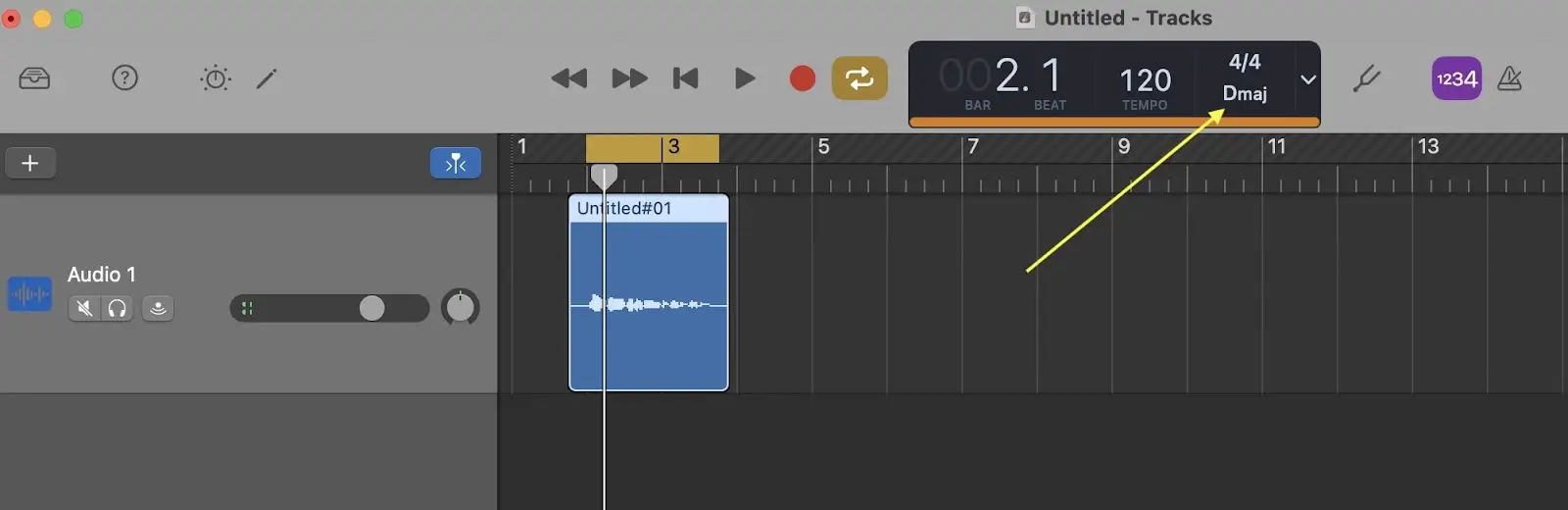
A continuación, seleccione la región que desea ajustar y pulse el icono del lápiz situado en la parte superior izquierda de la pantalla, o pulse E en el teclado de su ordenador, para abrir el editor de pistas.
En la ventana del editor, asegúrate de que está seleccionada la "Pista" y no la "Región". Allí verás un sencillo deslizador que ajusta la cantidad de corrección de tono que se está aplicando.
Ajusta el control deslizante mientras escuchas las voces en contexto con las demás pistas de la canción para encontrar el ajuste que ofrezca los mejores resultados.
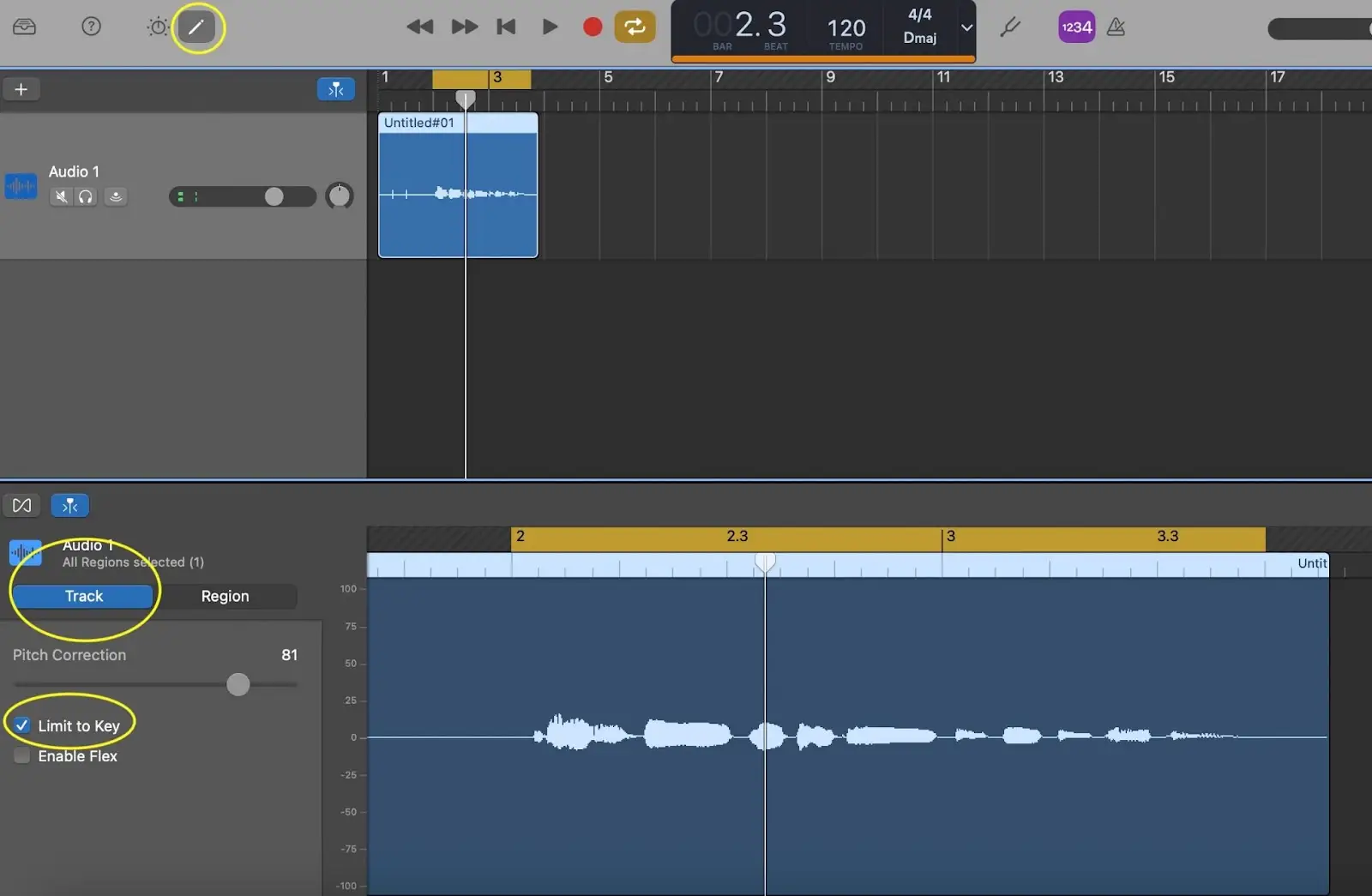
Para obtener una precisión aún mayor, active la casilla "Limitar a la clave" situada debajo del control deslizante.
Cómo afinar las interpretaciones vocales
Algunos de los programas de corrección de afinación más sofisticados permiten al usuario no sólo alterar la afinación, sino también la sincronización de las notas. En G-band puedes hacerlo marcando la casilla ' Enable Flex '.
Esto mostrará nodos para cada evento en la forma de onda en el panel del editor. Mueva los nodos a la izquierda o a la derecha para ajustar dónde se producen los eventos en el tiempo. Es mejor usarlo con moderación para evitar artefactos extraños.
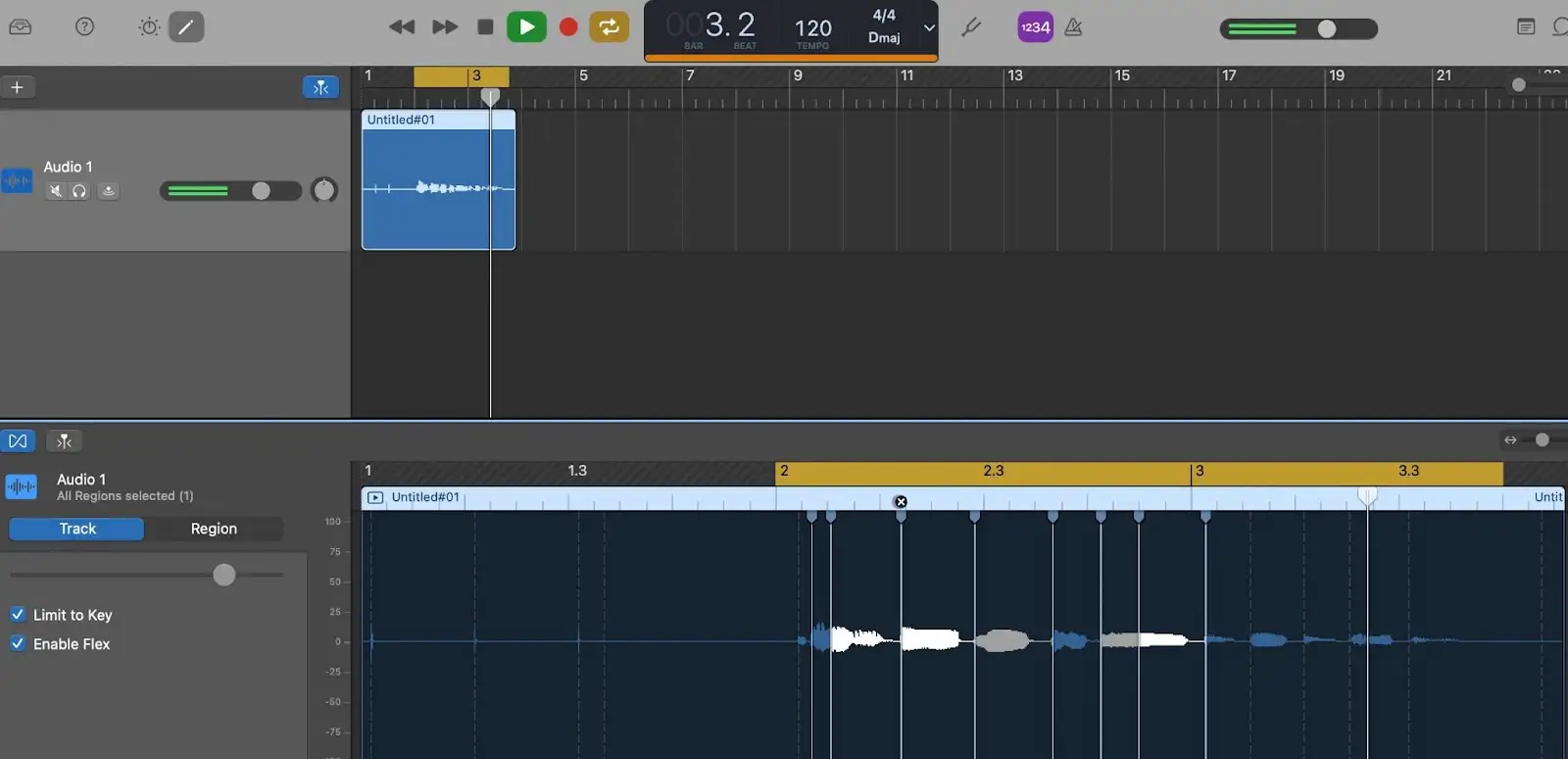
Cómo hacer la corrección automática de tono en Garageband para iPad
Si utilizas GarageBand en un iPad, puedes usar su función "Extreme Tuning" para ajustar la afinación de voces y otros instrumentos.
En primer lugar, asegúrate de que los ajustes de tonalidad y escala coinciden con los de la canción haciendo clic en el icono de engranaje de la parte superior derecha de la pantalla:
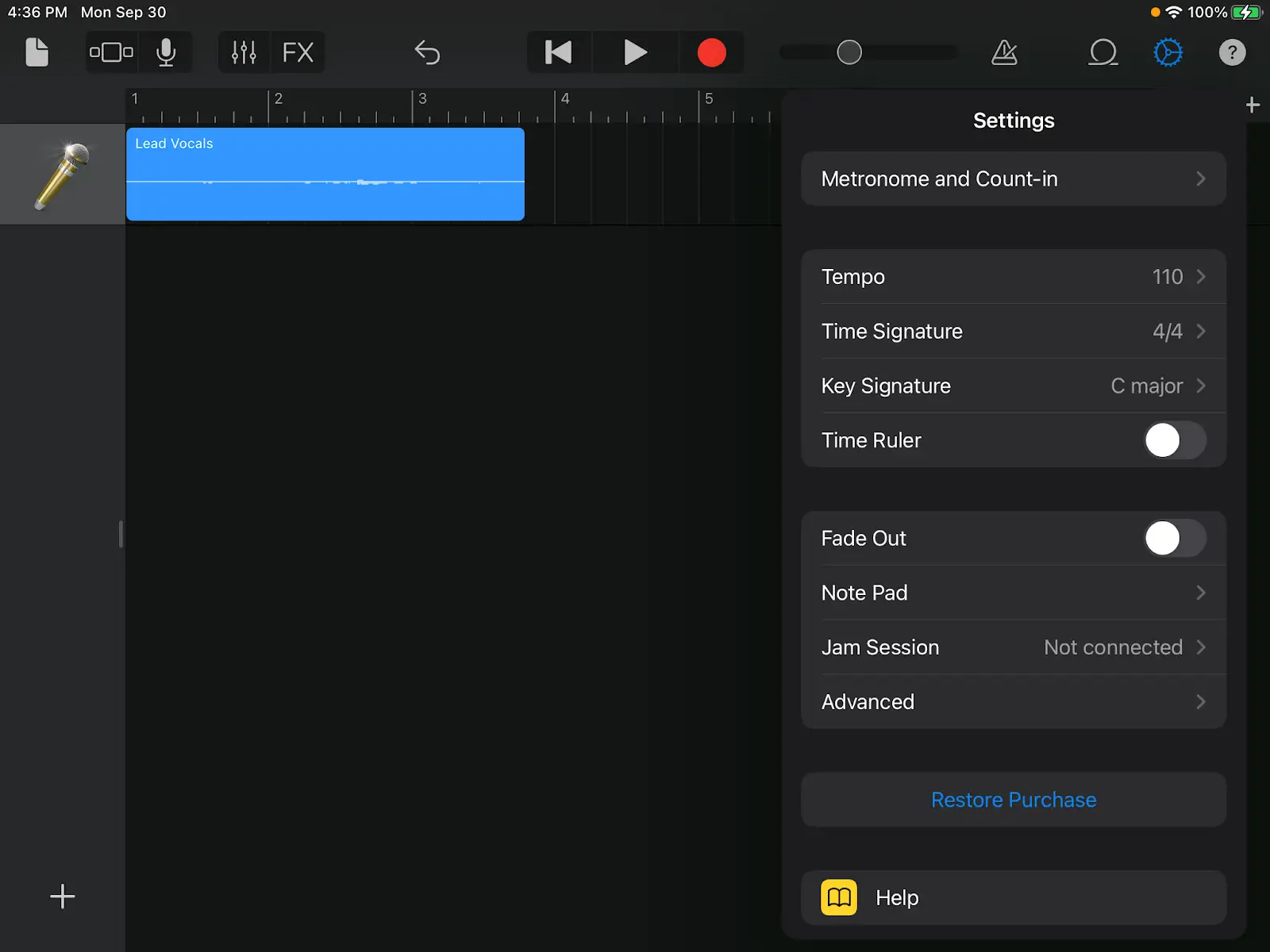
Para acceder a los ajustes de Extreme Tuning, selecciona una región en la página de pistas y haz clic en el icono del micrófono situado en la parte superior izquierda de la pantalla:
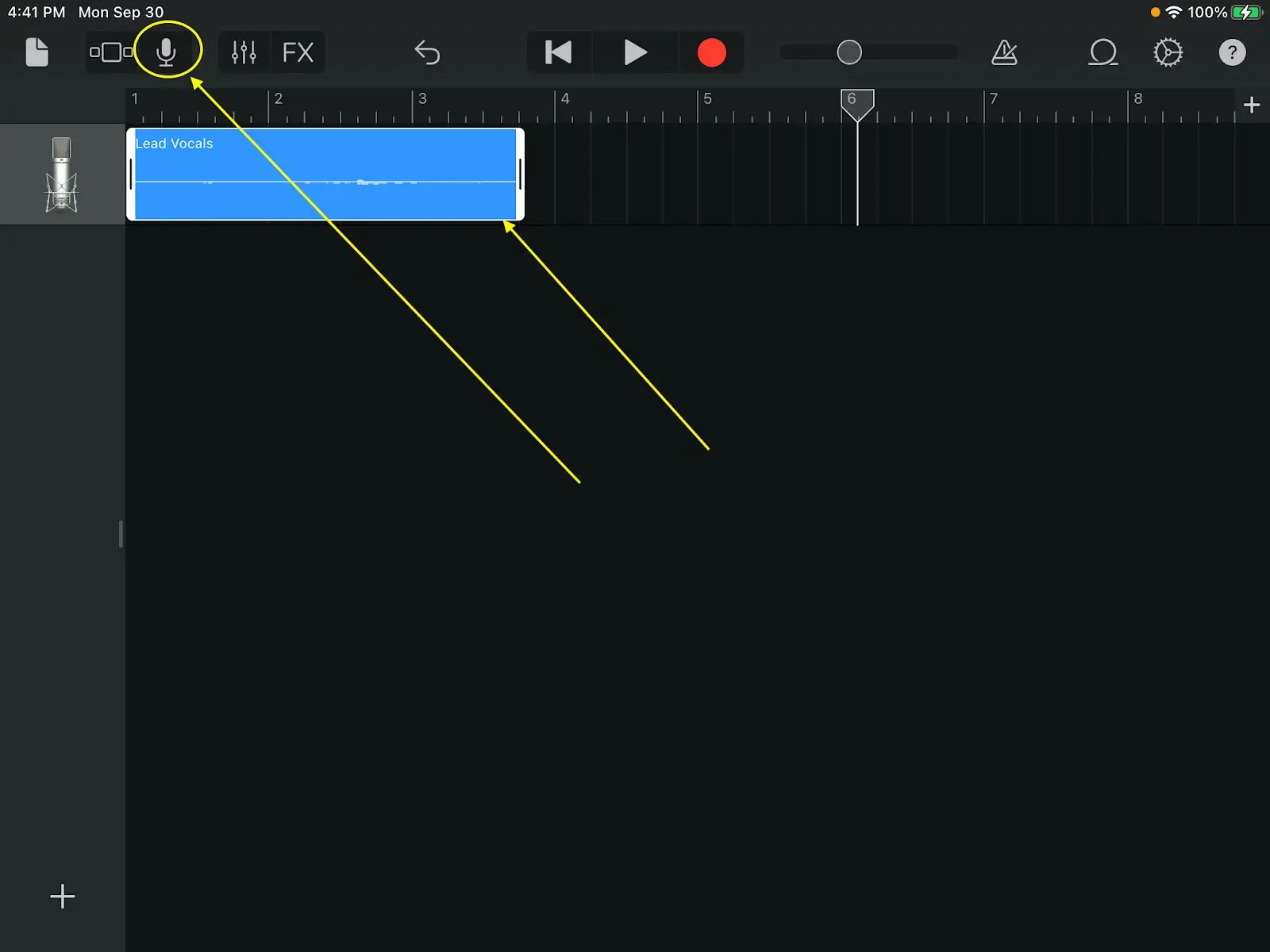
Por defecto, accederás a la categoría "diversión".
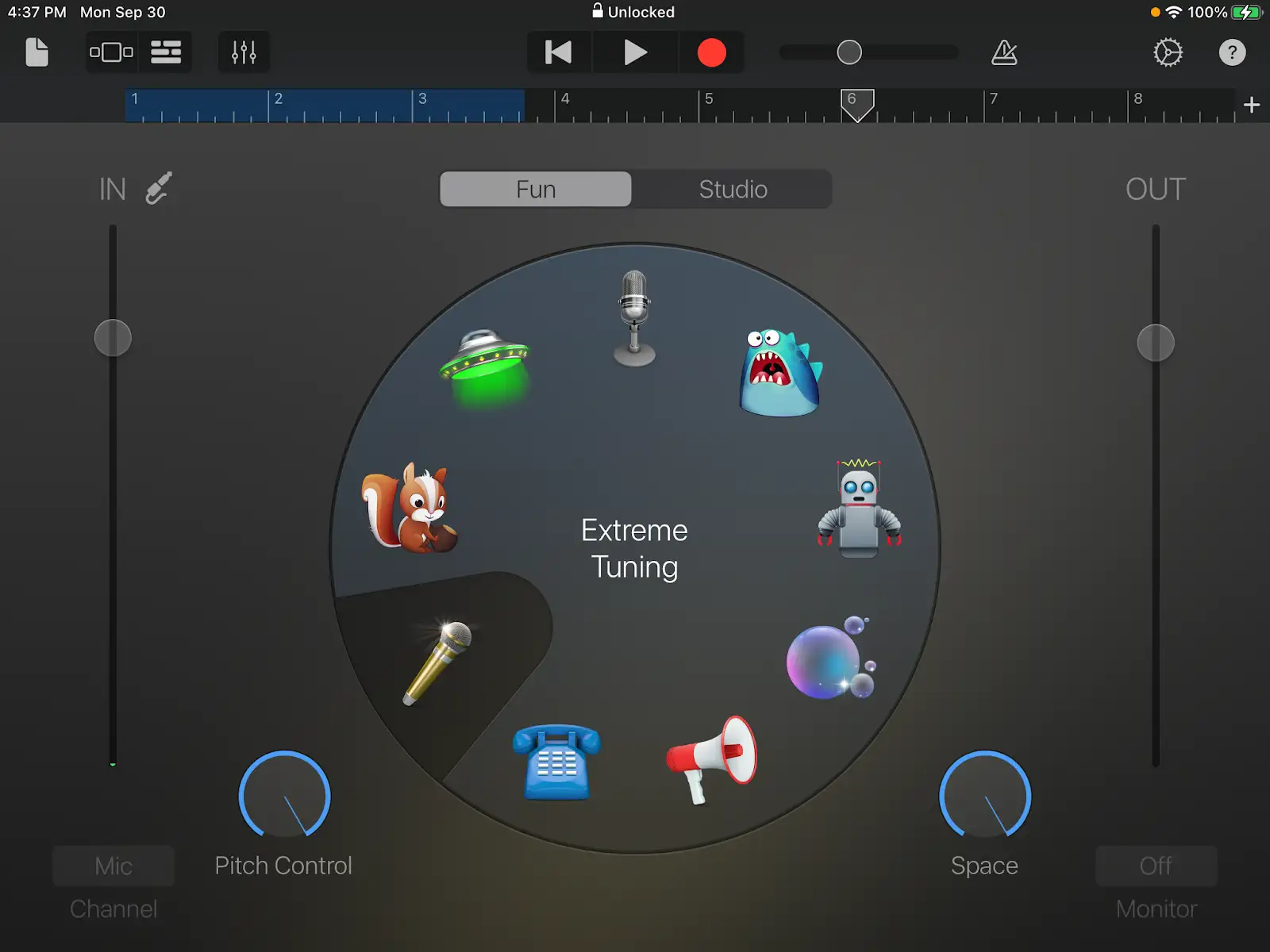
Pero si haces clic en la opción "Estudio" de la derecha, podrás acceder a controles más adecuados para la producción musical, como el tono, el ecualizador y la reverberación.
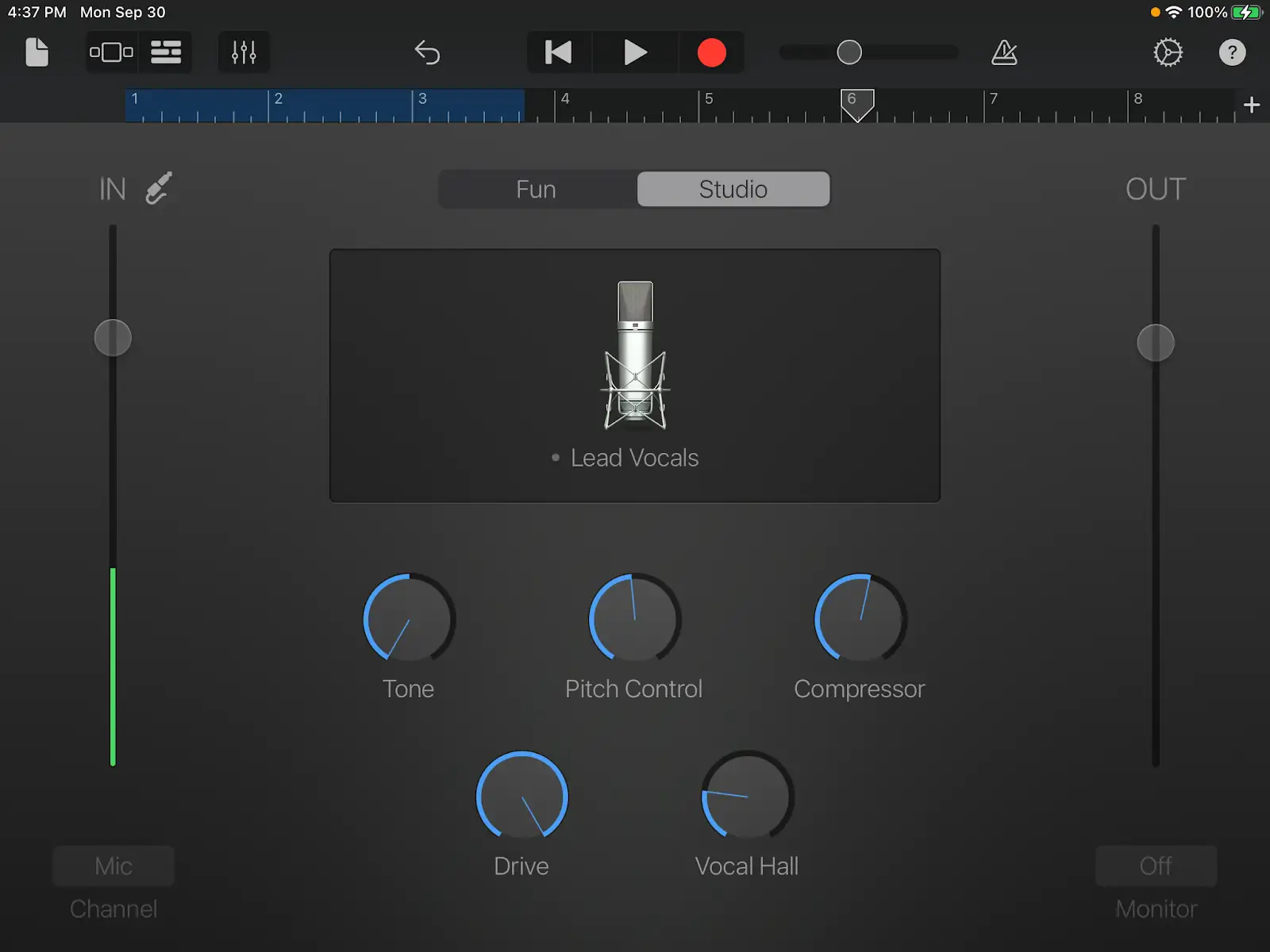
Alternativas de terceros para el autoajuste en Garageband
Hay un montón de plugins de terceros disponibles para su uso en Garageband. De hecho, puedes usar cualquier plugin que esté disponible en formato Audio Units.
Cuando se trata de autotune para Garageband, hay varias opciones. Aquí te recomendamos algunas:
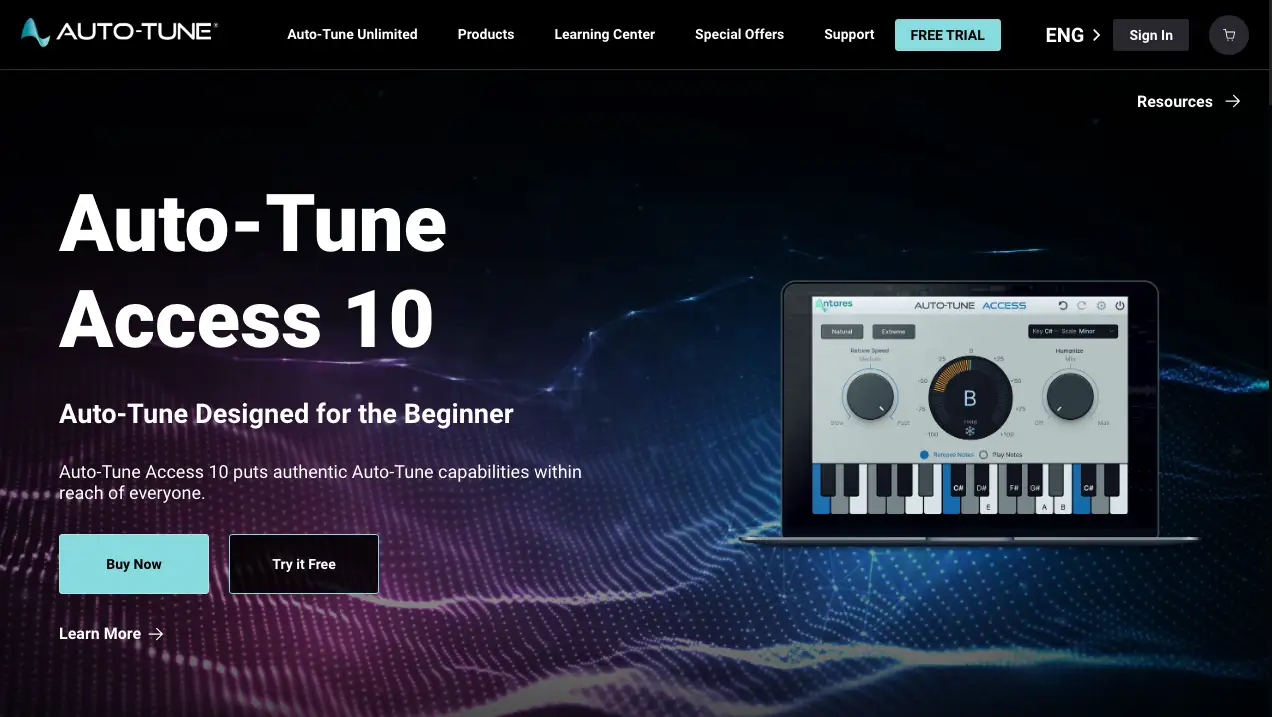
Una versión económica del software de autoajuste original.
Elementos RePitch de Synchro Arts
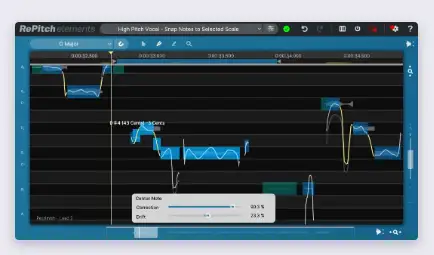
Este programa, una versión reducida de ReVoice Standard, te permite controlar el tono y la sincronización de tus voces sin que te duela el bolsillo.
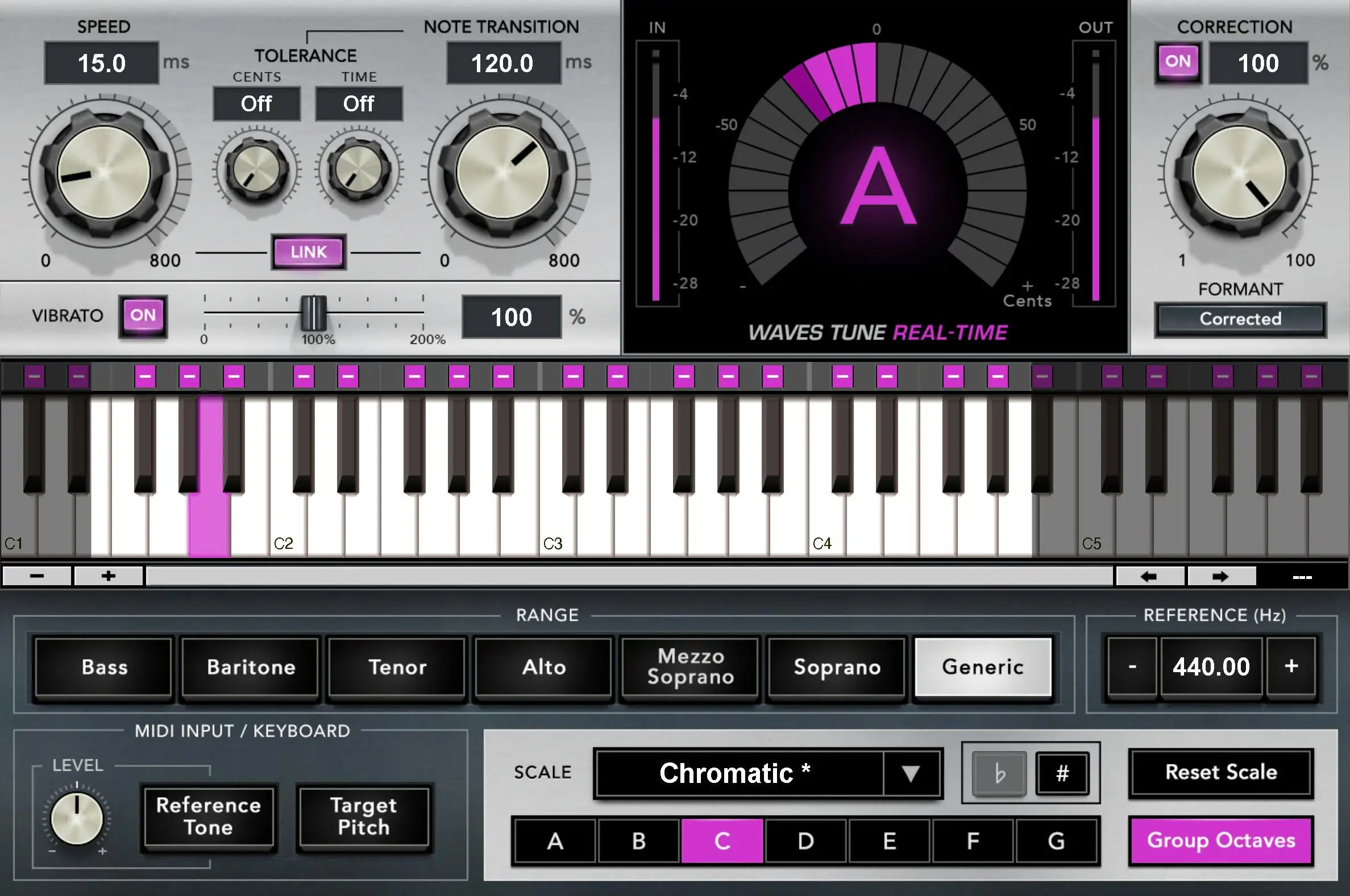
A pesar de lo poco que me gustan los plugins de Waves (búscalo en Google y verás por qué), es un software muy útil para realizar tareas de autoajuste en el estudio y en las actuaciones en directo.
Cómo cargar un plugin de terceros
Si eres nuevo en la forma de trabajar de G-Band puede que te preguntes cómo cargar diferentes plugins en una pista.
Es muy fácil. Sólo tienes que pulsar el botón "controles inteligentes" de la parte superior izquierda, o la tecla B del teclado de tu ordenador, para abrir la pestaña de pistas.
Hacia la parte inferior izquierda de la sección de controles de pista verás una lista de los plugins utilizados en esa pista. Haz clic en una ranura vacía y busca tu plugin en la subcarpeta 'Audio Units'.
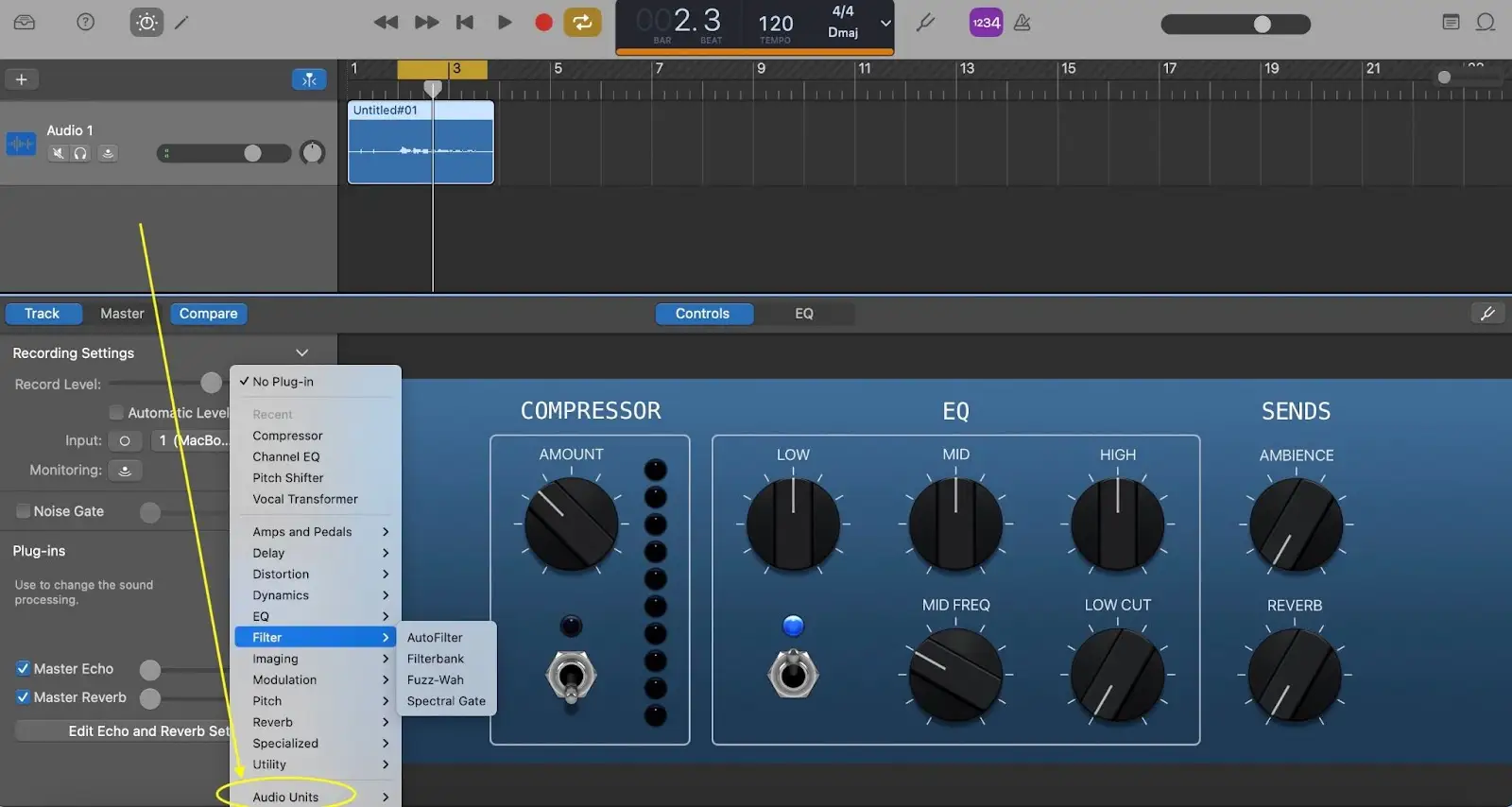
Cómo conseguir los mejores resultados con el software de corrección de tono
A menos que busques el sonido original del autotune (también conocido como "hard tuning"), aquí tienes algunas pautas básicas que te ayudarán a conseguir resultados naturales al corregir el tono de las pistas vocales:
Utiliza siempre una gran interpretación vocal. El software de corrección del tono vocal resaltará las imperfecciones del sonido original.
Limpia primero el audio. Dado que la cadena de inserciones de la señal se basará unas en otras, es importante limpiar la pista vocal con EQ, DeEssers y similares antes de añadir cualquier tipo de software de corrección de tono.
Comprueba toda la pista vocal. Asegúrate de escuchar toda la pista vocal en su contexto para comprobar que no se introducen artefactos no deseados.
Bueno es mejor que perfecto. Si pones demasiadas voces ajustadas en capas, puedes acabar con una mezcla de sonido muy plano. Peca siempre de precavido y escucha las voces ajustadas en su contexto.
¡Ahora salid y haced la música autotuneada!





